OBS Studio est une application entièrement gratuite et open source qui vaut la peine d'être utilisée et appréciée par beaucoup. Pendant que vous jouez et que vous trouvez l'audio trop bon et que vous souhaitez en conserver une copie, vous pensez probablement à comment capturer l'audio du jeu dans OBS surtout si vous avez déjà utilisé cet outil lors de l'enregistrement d'écran.
Dans cet article, notre objectif principal serait de partager avec vous les détails relatifs à la façon dont vous pouvez enregistrer l'audio du jeu via le logiciel OBS Studio et même de suggérer une alternative au cas où cela ne fonctionnerait pas comme prévu.
Contenus : Partie 1. Pourquoi OBS ne capture-t-il pas l'audio de mon jeu ?Partie 2. Comment capturer l'audio d'un jeu dans OBS sur Mac/Windows ?Partie 3. Comment obtenir l'audio du jeu sur OBS avec une carte de capture ?Partie 4. Meilleure alternative à OBS pour capturer l'audio du jeuFAQ:
Partie 1. Pourquoi OBS ne capture-t-il pas l'audio de mon jeu ?
Avant d'expliquer plus en détail comment capturer l'audio du jeu dans OBS si vous rencontrez un problème lors de l'enregistrement, nous avons répertorié ici certaines des causes possibles pour votre référence facile, au cas où vous seriez curieux de les connaître.
- Vous n'avez peut-être pas défini OBS comme enregistreur par défaut. Cela pourrait vous aider à résoudre le problème.
- Pour une raison quelconque, vous pourriez avoir OBS accidentellement coupé.
- Vous avez peut-être sélectionné un périphérique audio incorrect.
- Les problèmes avec l'enregistrement audio OBS peuvent être dus à des pilotes audio obsolètes.
- Les paramètres sonores que vous utilisez sont peut-être incorrects.
- Votre PC peut être confronté à une incompatibilité du système avec l'application OBS actuellement installée.
- OBS peut avoir des conflits avec d'autres applications logicielles exécutées sur votre PC.
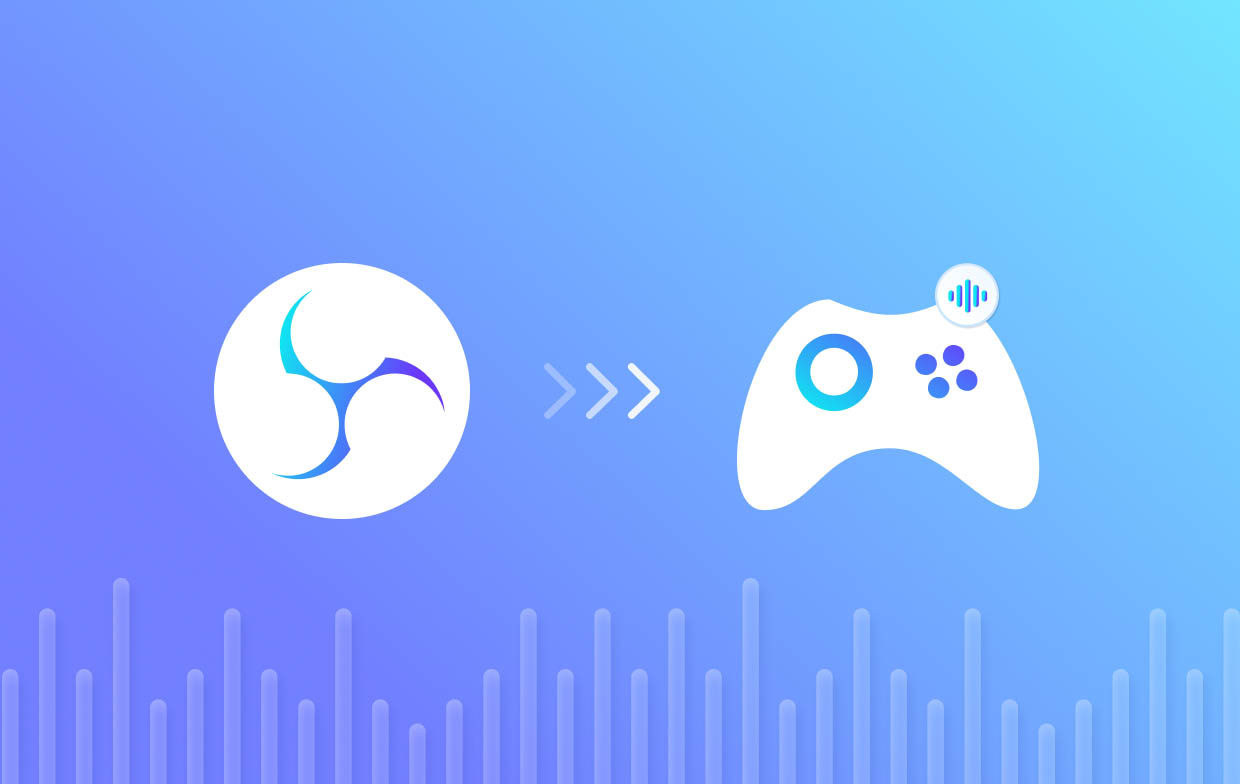
Partie 2. Comment capturer l'audio d'un jeu dans OBS sur Mac/Windows ?
Après avoir appris les raisons pour lesquelles OBS ne capture pas l'audio du jeu lorsque vous essayez d'enregistrer, nous en sommes maintenant à cette partie dans laquelle le guide étape par étape sur la façon de capturer l'audio du jeu dans OBS sur les PC Windows et Mac le fera. être mis en valeur.
- Pour commencer à capturer notre audio de jeu préféré, sous « Sources », appuyez sur le signe « + ». Choisissez « Capture de sortie audio ». Sélectionnez « Ajouter un fichier existant », puis « Desktop Audio » avant d'appuyer sur le bouton « OK ».
- Configurez les paramètres audio en appuyant sur l'option « Paramètres » qui se trouve sur le côté droit de votre écran. Appuyez sur le menu « Audio » que vous trouverez dans la barre latérale gauche.
- Commencez à capturer l'audio du jeu sur OBS en appuyant sur le menu « Démarrer l'enregistrement ». Acceptez toutes les invites à l’écran pour continuer. Assurez-vous que l'audio du jeu est actuellement diffusé à l'écran. Une fois terminé, appuyez sur « Arrêter l'enregistrement » pour empêcher l'outil de capturer l'audio.
- Pour consulter les enregistrements générés par OBS, appuyez sur le menu « Fichier » puis choisissez « Afficher les enregistrements ». Une fenêtre de l'explorateur de fichiers apparaîtra affichant tous les enregistrements capturés via cet outil.
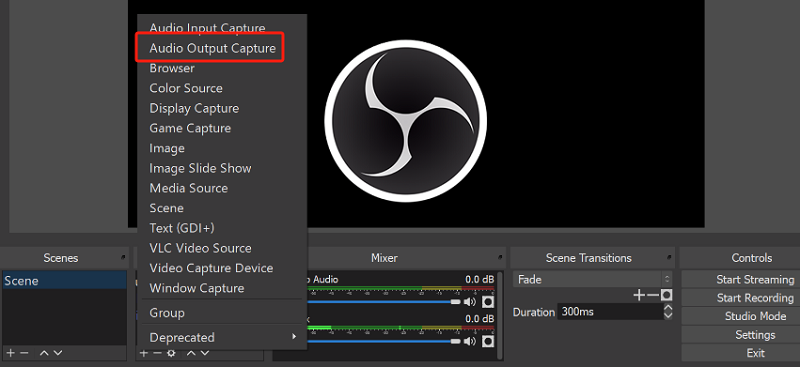
En effet, de nombreux utilisateurs saluent la qualité d’OBS Studio lorsqu’il s’agit de capturer l’audio de jeux sur PC. Cependant, si vous recherchez un outil plus avancé offrant de nombreuses autres fonctionnalités et fonctions différentes, il serait bon de s’appuyer sur un logiciel professionnel. Un bon exemple de ceci sera partagé dans le 4th partie de cet article. Vous êtes libre de vous y lancer immédiatement si vous le souhaitez.
Partie 3. Comment obtenir l'audio du jeu sur OBS avec une carte de capture ?
Espérons que le didacticiel sur la façon de capturer l'audio du jeu dans OBS que nous avons partagé précédemment soit suffisamment utile. Maintenant, dans cette partie, notre discussion principale portera sur la façon dont vous pouvez obtenir l'audio du jeu sur OBS avec un carte de capture. Continuez à lire si vous êtes intéressé.
#1. Ajouter une nouvelle source dans OBS
Au lancement d'OBS, recherchez la case « Sources » et faites un clic droit dessus. Dans le menu déroulant, choisissez « Ajouter ». En fonction du modèle de carte de capture utilisé, sélectionnez « Périphérique de capture vidéo » ou « Game Capture ». Appuyez ensuite sur « OK ». Assurez-vous de saisir un nom pour la nouvelle source ajoutée. Appuyez à nouveau sur « OK ».
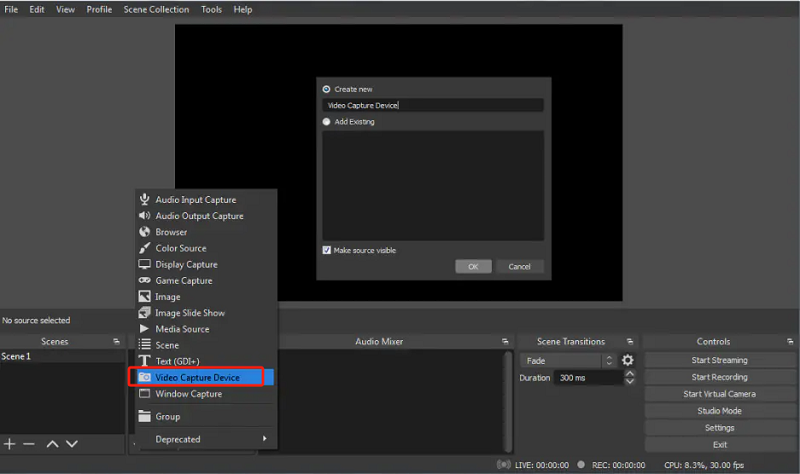
#2. Sélectionnez la carte de capture comme source
Pour la source nouvellement ajoutée, accédez à la fenêtre « Propriétés », appuyez sur le menu déroulant à côté de « Périphérique » et sélectionnez la carte de capture. Assurez-vous d'avoir sélectionné le bon périphérique audio. Cela vous aidera à vous assurer que l'audio de la carte de capture sera enregistré par OBS.
#3. Configurer les paramètres audio
Dans la fenêtre OBS, appuyez sur « Paramètres ». Choisissez ensuite l’onglet « Audio ». Accédez à la section « Appareils ». Choisissez les appareils appropriés à utiliser sur votre configuration. Sélectionnez également l'entrée audio alignée avec votre carte de capture et le périphérique de sortie audio.
#4. Assurer une capture audio correcte
Pour vous assurer que l'outil effectuera une capture audio correcte, il est recommandé d'utiliser le mélangeur audio. Appuyez sur « Mixer » dans la fenêtre OBS pour lancer le mixeur audio. Assurez-vous que les niveaux audio de la carte de capture sont actifs et aux niveaux corrects. Vous pouvez faire ajuster cela pour obtenir un son équilibré.
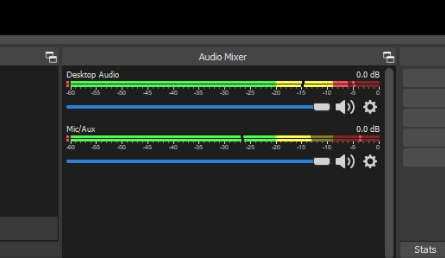
Partie 4. Meilleure alternative à OBS pour capturer l'audio du jeu
Heureusement, nous avons maintenant fini d'aborder la façon de capturer l'audio du jeu dans OBS. Bien que cet outil soit assez bon, nous ne pouvons toujours pas nier que puisqu'il est gratuit, il a encore quelques limitations. Si vous souhaitez bénéficier de la meilleure expérience d'enregistrement audio et des meilleures sorties, il est préférable d'utiliser des applications professionnelles telles que iMyMac Screen Recorder. Compatible avec Mac et Windows OS, cet outil est facile à utiliser et à installer. Il dispose de menus d'édition et d'outils d'annotation et permet l'enregistrement d'écran, audio et webcam tout en permettant aux utilisateurs de définir leurs paramètres d'enregistrement préférés.
Si vous souhaitez essayer iMyMac Screen Recorder, voici comment vous pouvez capturer votre jeu audio en l'utilisant.
Essai Gratuit Normal Mac M-Series Mac Essai Gratuit
- Installez l'application sur votre ordinateur, ouvrez-la et appuyez sur le menu « Audio Recorder ».
- Vous pouvez capturer à la fois l'audio du système et du microphone si vous le souhaitez ou les enregistrer séparément en choisissant le menu approprié.
- Pour commencer l'enregistrement, appuyez sur le bouton vert. Une fois terminé, appuyez sur le bouton « rouge » pour arrêter.
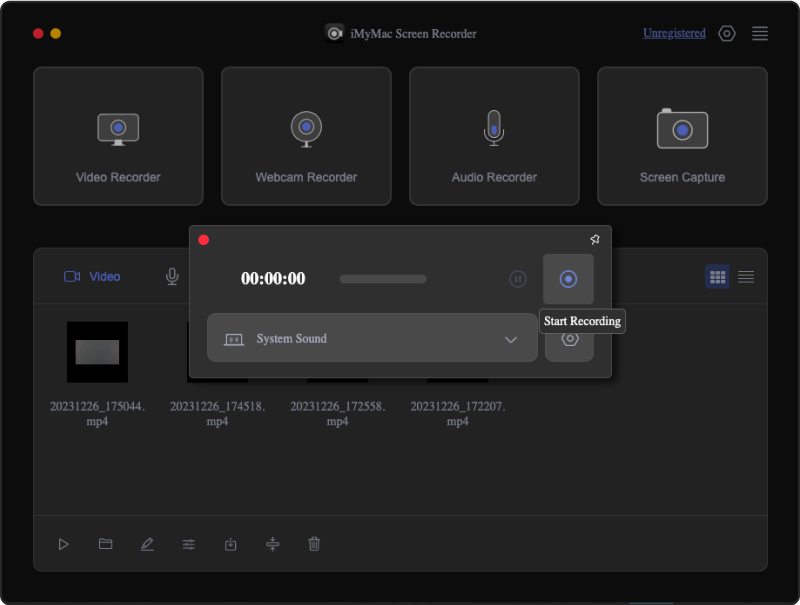
L’enregistrement devrait bientôt être enregistré et accessible sur votre ordinateur.
FAQ:
Voici quelques FAQ relatives au sujet principal de cet article : comment capturer l'audio d'un jeu dans OBS.
- Comment séparer l’audio de la capture de jeu dans OBS ?
Pour enregistrer un audio de capture de jeu séparé dans OBS, il suffit d'aller dans la section « Paramètres de sortie avancés » et de s'assurer que les cases 1 à 6 ont été cochées (pour capturer 6 pistes audio distinctes).
- Comment activer la capture de jeu dans OBS ?
Sur l'interface principale d'OBS, rendez-vous dans la section « Sources ». Appuyez sur l'icône «+», puis choisissez «Game Capture».
- Game Capture inclut-il l'audio ?
Malheureusement non. Cela capture uniquement la vidéo.



